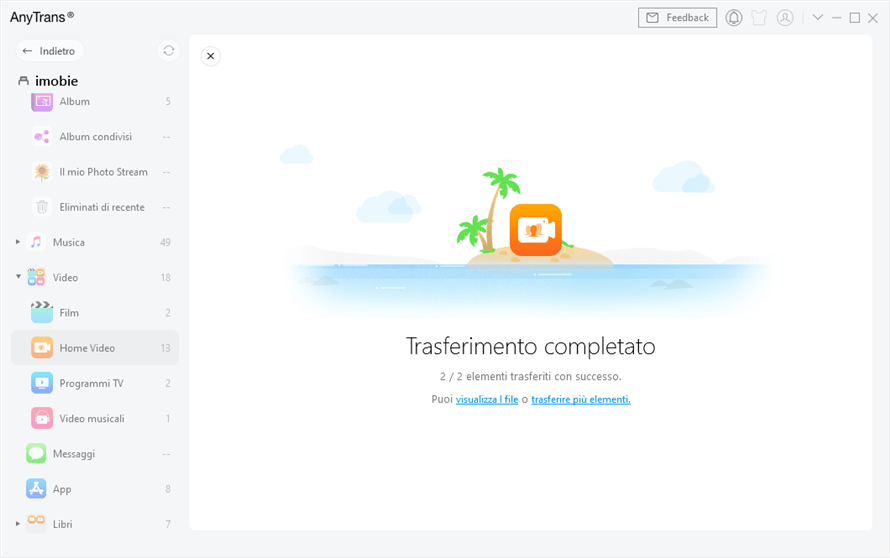Download AnyTrans to Start Your iOS Contents Management Experience!
Come usare AnyTrans
Benvenuto nella guida in linea di AnyTrans. Qui puoi trovare tutti i tutorial dettagliati su come gestire i tuoi contenuti iOS tra dispositivi iOS, dispositivo iOS e computer, dispositivo iOS e iTunes, dispositivo iOS e iCloud, nonché i dati archiviati sui backup di iTunes e iCloud, spostare i dati del dispositivo Android su iTunes, iCloud e dispositivo iOS e organizza la schermata iniziale, personalizza le suonerie e cerca e scarica app per dispositivo iOS. Se hai ancora domande dopo aver letto questa guida, non esitare a contattare il nostro team di supporto e riceverai una risposta entro 24 ore.
Scarica ora *Disponibile per computer Windows e Mac.
Vedi i prezzi * Goditi l'aggiornamento e il supporto a vita.
 Iniziare
Iniziare Trasferimento Rapido
Trasferimento Rapido
 Gestione Foto
Gestione Foto
 Gestione Audio
Gestione Audio
 Gestione Video
Gestione Video
 Gestione File Personali
Gestione File Personali
 iCloud Manager
iCloud Manager
 Libreria iTunes
Libreria iTunes Phone Switcher
Phone Switcher
 Gestione backup
Gestione backup
-
 Gestore dei messaggi sociali
Gestore dei messaggi sociali
-
 Creatore di Suonerie
Creatore di Suonerie -
 Downloader di app
Downloader di app -
 Mirroring dello Schermo
Mirroring dello Schermo
 FAQs
FAQs Need Further Help
Need Further Help
Gestione video domestici
AnyTrans ti offre un modo semplice per gestire efficacemente il tuo Home Video. Con questa funzione, puoi trasferire home video dal dispositivo iOS a iTunes e computer, direttamente tra dispositivi iOS. Puoi anche aggiungerli dal computer al tuo dispositivo iOS e persino eliminare l'Home Video indesiderato. Si prega di fare riferimento alla guida dettagliata per fare buon uso di AnyTrans.
Step 1: Preparazione.
Do as following:
- Avvia AnyTrans sul tuo computer
- Collega il dispositivo iOS al computer con il cavo USB
Per impostazione predefinita, AnyTrans rileverà automaticamente il tuo dispositivo iOS. Se non colleghi il tuo dispositivo iOS al computer o il tuo dispositivo iOS non viene riconosciuto, vedrai l'interfaccia "Collega il tuo iPhone/iPad/iPod".
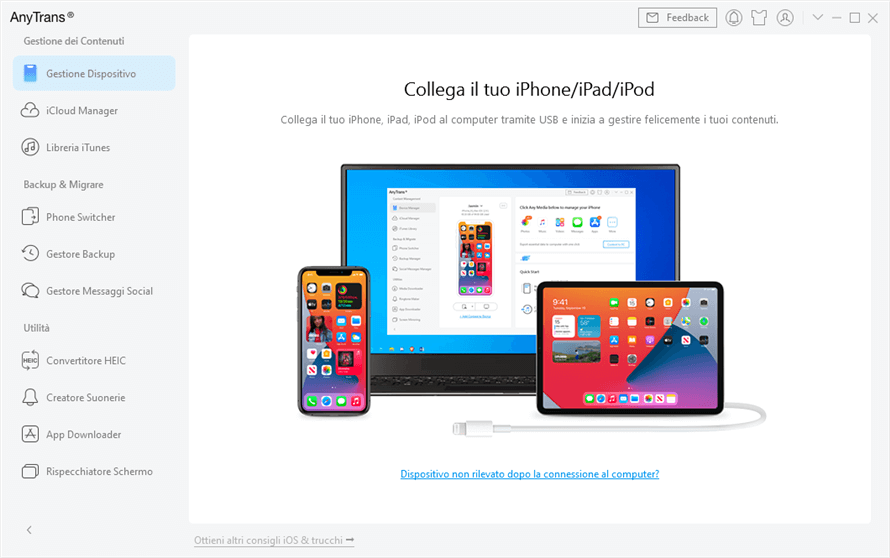
Una volta riconosciuto il tuo dispositivo iOS, verrà visualizzata l'interfaccia di seguito.
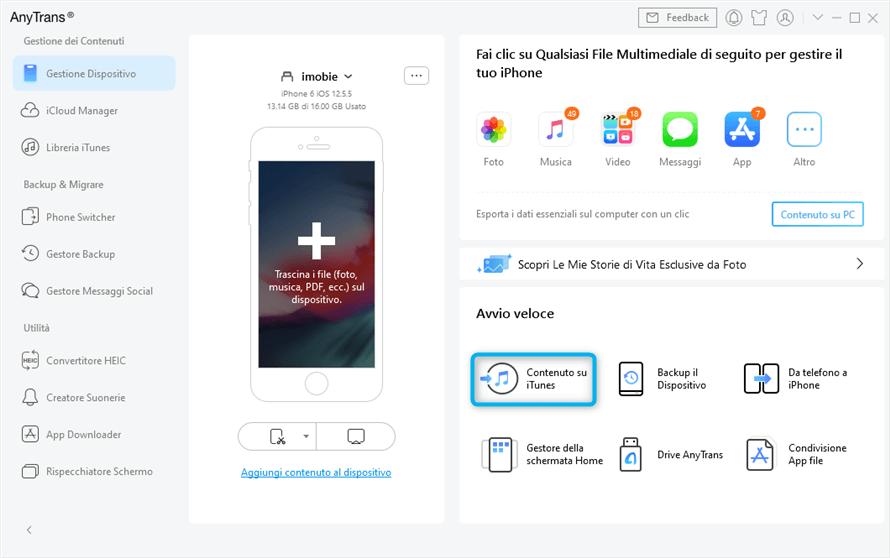
Se AnyTrans non riesce a riconoscere il tuo dispositivo iOS, puoi provare questi passaggi di risoluzione dei problemi per risolvere questo problema.
Step 2: Selezione.
Do as following:
- Fare clic sull'opzione Video
- Scegli Home Video
Una volta aperta l'opzione Video, vedrai tutte le categorie di video elencate. AnyTrans visualizzerà il numero totale di home video sul lato destro dell'icona Home Video. Se non mostra alcun numero nell'icona Home Video, indica che non c'è home video in iPhone.
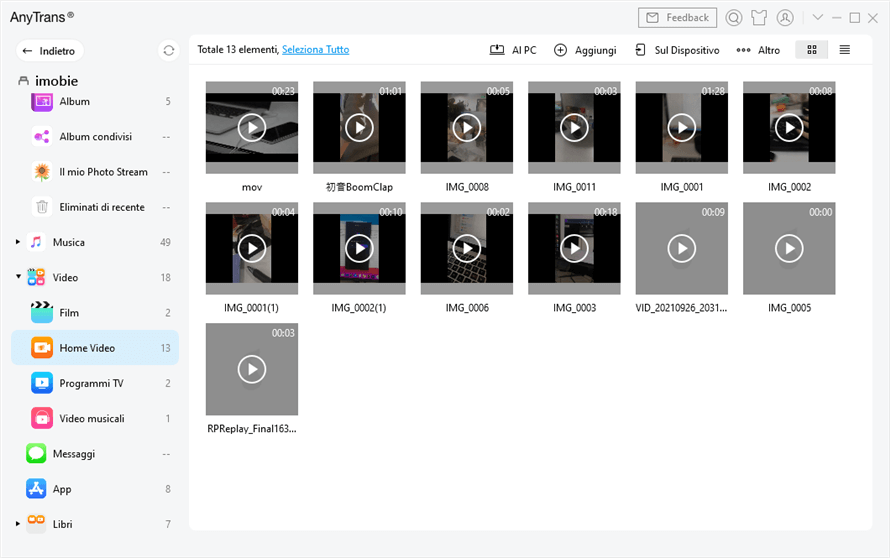
Display page
Step 3: Trasferimento.
Do as following:
- Scegli i film che vuoi trasferire
- Fare clic sul pulsante Al PC
Per una migliore gestione del tuo Home Video, puoi modificare la modalità di anteprima facendo clic su Cambia visualizzazione. Ad eccezione del trasferimento di Home Video sul computer, puoi anche trasferire video tra dispositivi iOS facendo clic sul pulsanteSul Dispositivo. Per aggiungere Home Video dal computer al dispositivo iOS, puoi fare clic sul pulsante Aggiungi. Facendo clic su Altro, trovi l'icona Su iTunes. Puoi trasferire Home Video su iTunes. Se vuoi eliminare i video indesiderata, fai clic sul pulsante Elimina. Se AnyTrans non carica correttamente i tuoi Home Video, fai clic sul pulsante Riavia per aggiornare la pagina.
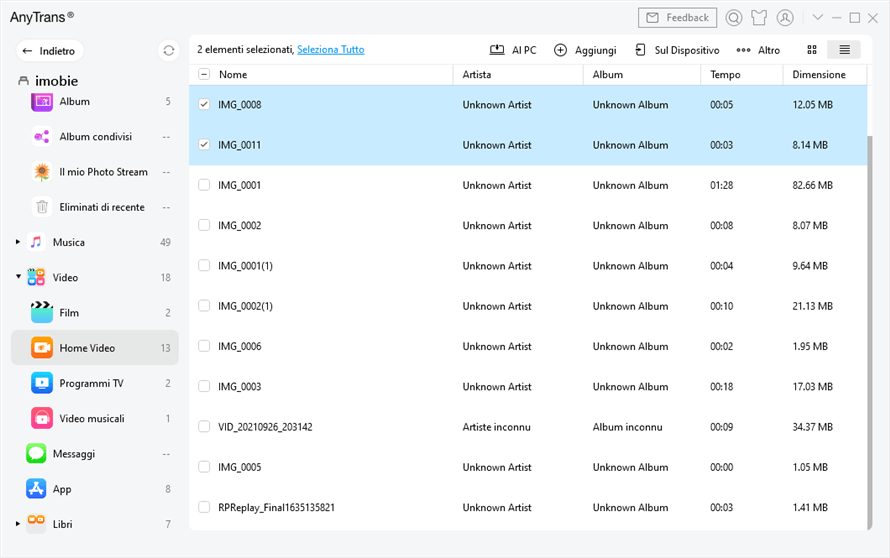
Se vuoi scegliere in modo selettivo il film desiderato, puoi premere costantemente il tasto Maiusc (per Mac) o il tasto Ctrl (per Windows) sulla tastiera per realizzarlo.
Una volta completato il processo di trasferimento, vedrai la pagina Trasferimento completato. Per individuare i dati esportati sul computer, fare clic sul Visualizza i file. Per tornare alla pagina precedente, fare clic su trasferire più elementi o sul pulsante di × .